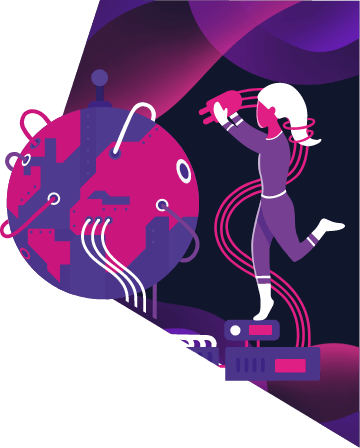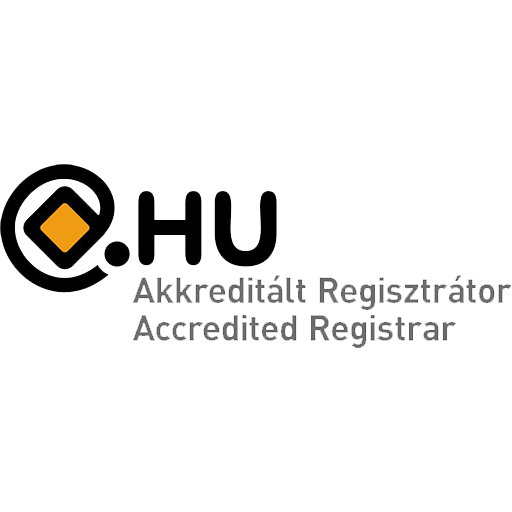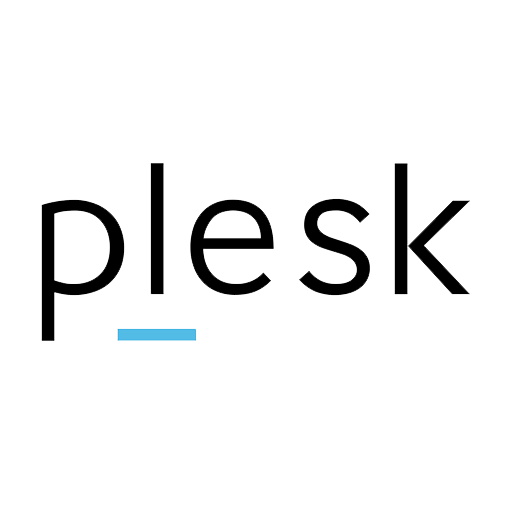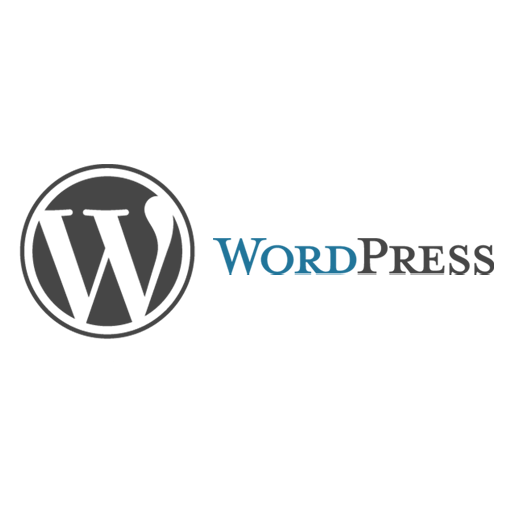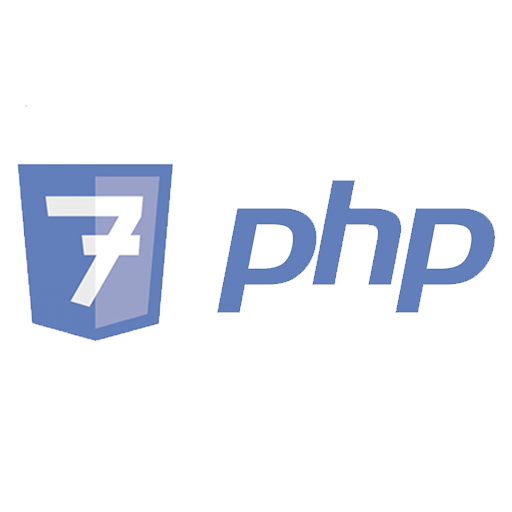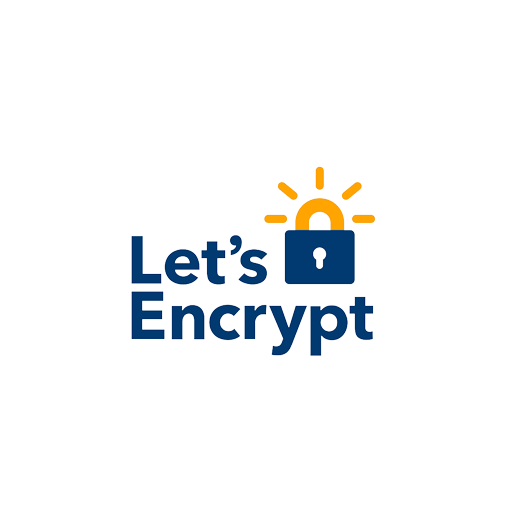Email beállítás Android eszközön
2021-04-23
Bella András
Figyelem!
1 órán belül maximum 5db sikertelen Email belépési kísérlet lehetséges, ezt követően a védelmi rendszer az IP címedet ( https://whatismyipaddress.com/ ) 1 órára tiltólistára helyezi és Connection Timeout hibaüzenet fogad a levelezőprogramban. Az 1 óra leteltével az IP címet automatikusan töröljük.
Android 10 (Samsung Galaxy A50) – Gmail levelezőprogram beállítása
Új fiók felvétele
- Navigálj el a Beállítások / Fiókok és biztonsági mentés / Fiókok menübe!
- Görgess le a képernyő legaljára! Válaszd a "Fiók hozzáadása" opciót!
- Görgess le! Válaszd a "Személyes (IMAP)" opciót!
- Email cím hozzáadása mezőbe add meg a beállítani kívánt email címet!
- Válaszd a "MANUÁLIS BEÁLLÍTÁS" opciót, bal alul!
- "Milyen típusú ez a fiók" kérdésre válaszd a "Személyes (IMAP)"-ot!
- Add meg jelszavadat!
- Szerver: jupiter.intelliweb.hu
- Kimenő üzenetek szerverének beállításai:
- Bejelentkezés szükséges legyen bekapcsolva
- Felhasználónév: Teljes email cím
- Jelszó: ugyan az, mint a beérkező esetében
- SMTP-szerver: jupiter.intelliweb.hu
- Fiókbeállítások, Szinkronizálás gyakorisága:
- Válaszd ki az számodra szimpatikus időzítést! Az alapértelmezés: 15 percenként.
- Értesítést kérek, ha email érkezik. A fiók emailjének szinkronizálása és a Mellékletek automatikus letöltése Wi-Fi-kapcsolatnál opciókat javasoljuk bepipálni az optimális működés érdekében.
- A fiók beállítása befejeződött, az emailek úton vannak.
- Fióknév (nem kötelező). Javasoljuk, hogy ezt a mezőt hagyd változatlanul, a saját email címed látható alapértelmezés szerint.
- Az Ön neve: Add meg a neved, ez fog látszódni amikor levelet küldesz.
- A tovább gombra pöccintve a Fiókok menüre tér vissza, a beállítások elkészültek.
- Ellenőrizd leveleidet a Gmail alkalmazásban!